Добавете преки пътища за уеб страници към началния екран на вашето iOS устройство
Ако имате уеб страница или сайтове, които посещавате често, достъпът им е по-лесен, като създадете уеб клип на началния екран на устройството си.
Добавете преки пътища за уеб страници iPhone, iPad, iPod touch
Докато сте на страницата, която искате да запазите, докоснете бутона Опции и след това Добавяне към началния екран.
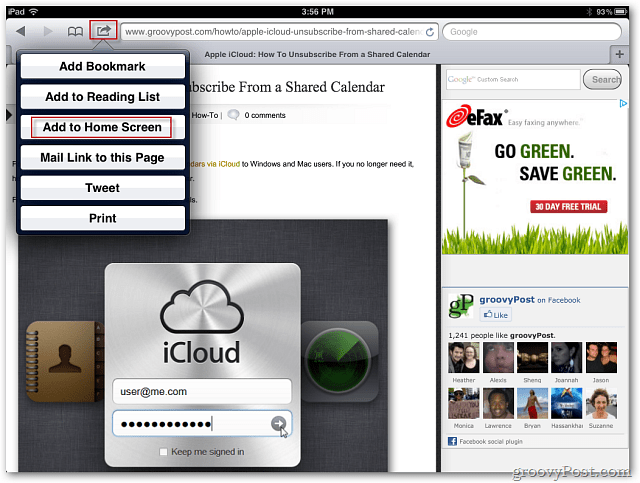
Дайте на иконата име и чукнете Добавяне или Въвеждане на клавиатурата.
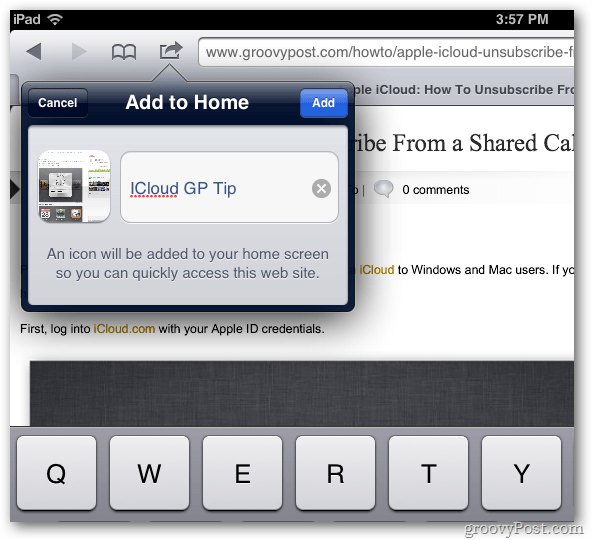
Страницата се показва като икона на началния ви екран. Докоснете го като всяко приложение, за да отворите страницата директно в Safari.
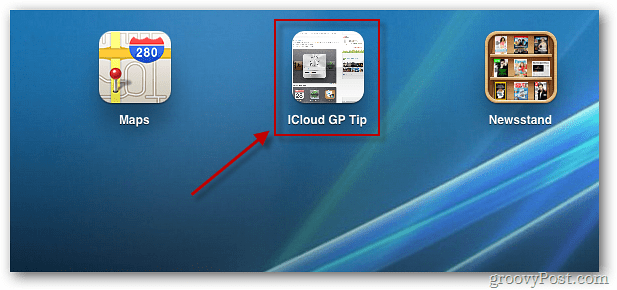
Ако имате няколко страници - сложете ги в папка. Това прави по-чист начален екран.
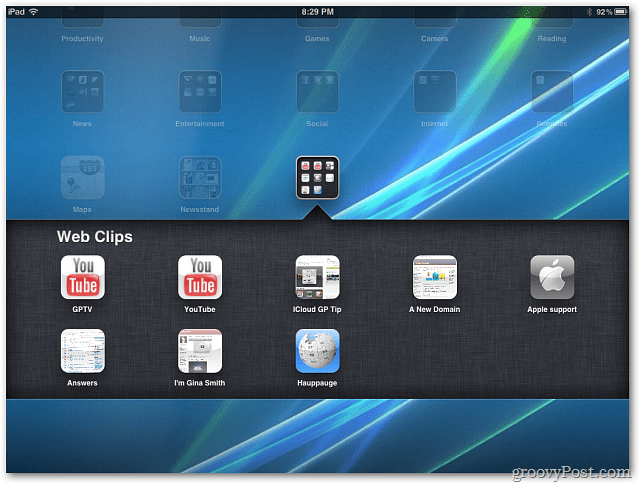
Този съвет работи за iPad, iPhone и iPod touch.
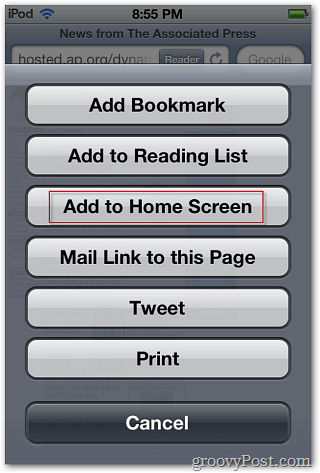
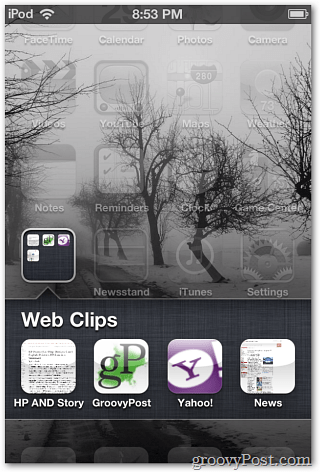









Оставете коментар